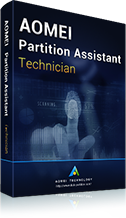Wie kann man Partitionen ohnen Datenverlust in Windows Server 2016 zusammenführen?
Aufgrund von einigen Gründen möchten die Server 2016 Benutzer zwei Partitionen in eine zusammenführen, leider hat Server 2016 Datenträgerverwaltung viele Einschränkungen, dann empfehlen wir Ihnen AOMEI Partition Assistant Server, um die Partitionen und Festplatten in Server 2016 gut zu verwalten.
Warum sollte man Windows Server 2016 Partitionen zusammenführen?
Die Benutzer von Windows Server 2016 werden vielleicht finden, dass die vorhanden Festplattenpartitionen nicht im besten Zustand sind. Mit der Zeit vergeht, der Speicherplatz auf einer Partition knapp ist, während der Speicherplatz auf anderer Partition fast leer ist. Daher möchten Sie vielleicht die zwei Partitionen zusammenfügen, um den Speicherplatz zu erweitern.
Oder es gibt zu viele Partitionen, die Sie sie nicht gut verwalten können, daher möchten Sie einige Partitionen zusammenführen, um die Gesamtanzahl von Partitionen für bessere Verwaltung zu verringern. Wegen der oben genannten Gründen ist Zusammenführung der Partitionen in Windows Server 2016 ist erforderlich.
Partitionen zusammenführen mit Datenträgerverwaltung in Windows Server 2016
Zur Zusammenführung der Partitionen ist nicht einfach. Das ist ein heißes Thema, wie führt man die Partitionen für Windows Server 2016 zusammen?
Obwohl die Datenträgerverwaltung Partitionen zusammenführen kann, hat sie aber viele Einschränkungen. Mit der können Sie zwei Partitionen nicht direkt zusammenführen.
Sie müssen erst die benachbarte Partition hinter der Partition löschen, dann können Sie einen nicht zugeordneten Speicherplatz auf der rechten Seite bekommen.
Jetzt können Sie „Volume erweitern“ zur Zusammenführung der Partition mit der gelöschten Partition.
Zum Beispiel, wenn Sie Laufwerk C: und Laufwerk D: zusammenführen möchten, müssen Sie Laufwerk D: erst löschen, wie das folgende Bild zeigt:
Klicken Sie mit der rechten Maustaste auf Laufwerk C:, wählen Sie „Volume erweitern“ zur Zusammenführung der zwei Partitionen.
* Die Wiederherstellungspartition und Startpartition können nicht zusammengeführt werden.
Obwohl die Datenträgerverwaltung Partitionen zusammenführen kann, muss sie die letzte Partition erst löschen. D.h, die Daten werden beschädigt oder verloren gehen, dann werden die Unternehmen einen Verlust erlitten.
Daraufhin, Suche nach einem Verfahren zur flexiblen Zusammenführung der Partitionen und zum Halten der Datensicherung mit sicherer Weise ist wichtiger. Die Software von Drittanbietern AOMEI Partition Assistant Server könnte hilfreich sein.
Partitionen kombinieren in Windows Server 2016 mit AOMEI Partition Assistant Server
AOMEI Partition Assistant Server wurde speziell für Windows Server Betriebssystemen entwickelt, einschließlich Windows Server 2025/2022/2016/2012/2008 und Windows-PC Betriebssysteme.
Zur Zusammenführung der Partitionen mit dieser Software werden Sie finden, sie ist flexibler als die Datenträgerverwaltung. Das Wichtigste ist, dass sie die Partitionen ohne Datenverlust zusammenführen kann. Hier finden Sie die einfachen Schritte, um zwei Partitionen mit AOMEI Partition Assistant zusammenzuführen.
Schritt 1. Installieren und starten Sie diese Software. Sie werden die Hauptumgebung Ihrer Festplatte sehen.
Schritt 2. Zur Zusammenführung zwei Partitionen können Sie auf die Partitionen rechtsklicken, und wählen Sie „Erweitert“ ⇨„Partitionen zusammenführen“ unter dem Menüpunkt. Hier führen wir Laufwerk C: auf ein anderes, um die Systempartition zu erweitern.
Schritt 3. Ankreuzen Sie das Kontrollkästchen vor der zwei Partitionen, die Sie zusammenführen wollen. Klicken Sie dann auf „OK“.
Hinweis: Jedes Mal kann man nur zwei benachbarte Partitionen mit dieser Software zusammenführen.
Schritt 4. Vergessen Sie nicht, auf „Ausführen“ zur Bestätigung aller anstehenden Vorgänge zu klicken.
Darüber hinaus, die Datensicherheit ist die wichtigste Sache für Unternehmen. Wenn Sie zwei Partitionen in Windows Server 2016 zusammenführen müssen, empfehlen wir hier Ihnen AOMEI Partition Assistant Server, die die Partitionen ohne Datenverlust zusammenführen kann. Außerdem unterstützt diese Software viele andere Dienstprogramme, wie zum Beispiel, Betriebssystem auf SSD migrieren, Datenträger zwischen MBR und GPT konvertieren, Nicht zugeordneten Speicherplatz in Windows Server 2016 hinzufügen und so weiter.
AOMEI Partition Assistant Technician EditionBester Partition Manager für Techniker
Ein All-in-one-Festplattenpartitions-Manager, damit kann man Ihre Festplatten und Partitionen sicherer und schneller verwalten.
Es enthält alle Funktionen der Server Version und bietet einen kostenpflichtigen Service und eine unbegrenzte Nutzung innerhalb eines Unternehmens, sodass Sie viel Geld sparen können.